2.A. Codificar un video compatible con el estandar bluray
En esta guía mostrare como codificar un video para que sea compatible con el estándar bluray, tambien conocido en inglés como "bluray compliance".
No voy a entrar en detalles de que especificaciones debe tener el video, si no que mostrare el proceso para que sea comprensible para el mayor número de personas, por lo que no hay que tener conocimientos avanzados.
Vamos a necesitar los siguientes programas.
- Interfaz para la configuración: https://blu-disc.net/download/EncoderUI.rar
- Codificador x264:
Guardaremos todos los archivos en la misma carpeta para tenerlos localizados.
Estándar Bluray 1080p
Lo primero y mas importante, nuestro video fuente tiene que tener una resolucion de 1920x1080. Si no tiene esta resolución, por ejemplo que sea 1920x800, que es la que suelen tener los videos descargados de servicios de streaming, tenemos que añadirle barras negras arriba y abajo. En este link, te explico como hacerlo.
Una vez tengamos nuestro video con la resolución adecuada, podemos empezar con la codificación final.
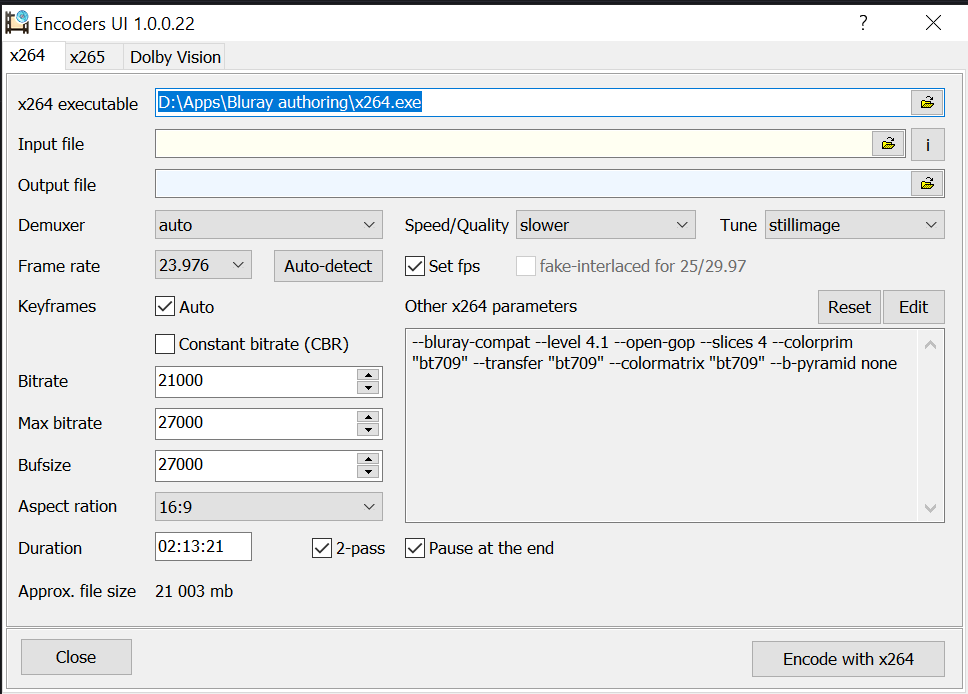
En el primer campo seleccionamos el .exe del x264 que hemos descargado el principio.
En input file seleccionamos el fichero que queremos codificar.
En output file seleccionamos la carpeta de destino y ponemos el nombre al fichero.
En "Demuxer" lo dejamos en auto.
En "Speed/quality" cuanto menor, mas calidad pero menor de "slower" no compensa porque la calidad no difiere pero se alarga muchísimo mas tiempo. Yo siempre uso slower.
En "Tune" la configuración dependerá del tipo de video. Por ejemplo, si es una película grabada en formato analógico, suele dar buen resultado la opción "grain" o "film", para las películas de animación, la opción homónima. El resto de opciones no las he probado ero todo es probar y ver que resultado te gusta más.
En "FrameRate" seleccionamos el mismo que tenga el fichero original.
"Keyframes" seleccionamos el combo "auto".
Dejar desmarcado el campo "Constant Bitrate", esto hara que el video final tarde mas pero tenga mayor calidad,
Ahora daremos un pequeño salto al final de las opciones, en el campo "Duration" pondremos la duración del video. Hacemos esto lo primero para que nos calcule el peso aproximado del video resultado. Hay que tener en cuenta que es el peso solo del video, por lo que tendremos que tener el cuenta el peso de los ficheros de audio para que no sobrepase la capacidad del disco bluray.
Ahora tenemos que ir probando que valores del campo "Bitrate" nos vendrá mejor, dependiendo del tamaño del fichero final como comenté antes.
En el campo "MaxBitrate" suelo poner 2000 mas que el bitrate. Este campo determina el pico máximo que alcanzará el bitrate en momentos de necesidad, como por ejemplo en escenas de poca luz.
El campo "Buffsize" es recomendable que sea igual al "MaxBitrate" pero con un maximo de "32000".
El último campo es para definir si la pelicula es panoramica o no, aunque lo normal será 16:9.
Cuando tengamos todo configurado, pulsamos en el botón "encode with x264" y se abrirá una ventana de cmd y comenzará el proceso.
Cuando finalice, nos quedara un fichero con extensión .264. Esta extensión es la que reconocen las aplicaciones que usaremos para crear nuestro disco bluray.